Oprava: Problém s nefunkčním kalendářem Android 13
Různé / / August 29, 2022
Řízení času je jedním z nejdůležitějších úkolů v našem životě. Může zlepšit vaši produktivitu a průběžně vás informovat o nadcházejících událostech, které si vaše mysl může později zapamatovat. Pryč jsou doby, kdy si lidé zapisovali událost nebo nadcházející schůzku do tištěného kalendáře.
S rychlým pokrokem v technologii se aplikace Kalendáře staly velmi chytrými. Mohou se také synchronizovat s vaším e-mailem a automaticky přidávat nadcházející události do kalendáře. Dostáváte včasné připomenutí, takže nezmeškáte žádnou důležitou schůzku.
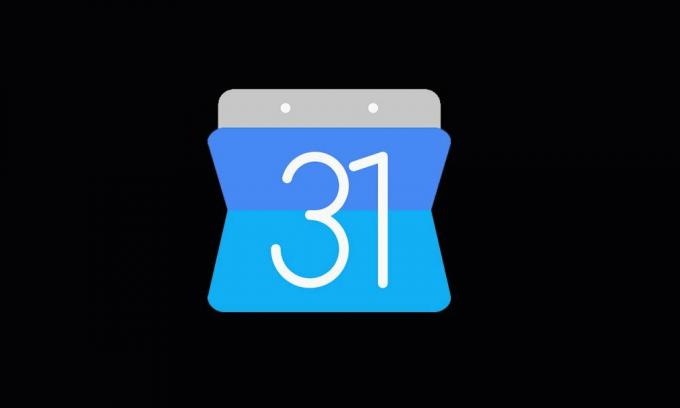
Využití aplikace kalendář je obrovské. Ne všichni uživatelé Androidu však tuto výhodu využívají Kalendář Google, protože aplikace přestala fungovat po aktualizaci telefonu na Android 13, jak uvádí mnoho uživatelů. Abychom jim to usnadnili, připravili jsme několik účinných řešení, jak vyřešit problém s nefunkčním Kalendářem Google v systému Android 13, který najdete v další části.
Obsah stránky
-
Kalendář Google nefunguje na Androidu 13, jak to opravit?
- Řešení 1: Restartujte telefon
- Řešení 2: Zkontrolujte datum a čas
- Řešení 3: Aktualizujte Kalendář Google
- Řešení 4: Vymažte data aplikace
- Řešení 5: Zkontrolujte připojení k internetu
- Řešení 6: Odinstalujte a nainstalujte aplikaci
- Řešení 6: Odeberte další aplikace kalendáře
- Závěrečná slova
Kalendář Google nefunguje na Androidu 13, jak to opravit?
Aplikace Kalendář Google nemusí ve vašem telefonu fungovat kvůli dočasné chybě, problému s mezipamětí nebo kvůli systémové závadě. Důvodem může být také zastaralá verze softwaru. Pokud má váš telefon nesprávné datum nebo čas, aplikace kalendáře nemusí fungovat správně. Podívejme se na každé řešení podrobně.
Řešení 1: Restartujte telefon
Nejprve použijeme starou metodu opravy menších problémů na vašem zařízení: restartování zařízení. Jedná se o přátelský a snadno aplikovatelný proces a je nejúčinnější. Mezi drobné problémy na vašem telefonu patří zaostávání zařízení, neotevírání aplikace, selhání telefonu, uvíznutí aplikace na obrazovce načítání atd. Tyto druhy problémů lze snadno vyřešit pouhým restartováním zařízení.
Reklamy
Tuto metodu zde použijeme k vyřešení problému s Kalendářem Google. Chcete-li restartovat telefon Android, stiskněte a podržte tlačítko napájení a vyberte možnost Restart/Reboot. Počkejte, až se zařízení restartuje, a poté zkontrolujte, zda můžete používat Kalendář Google. Pokud pro vás řešení nefunguje, podívejte se na další řešení uvedená níže.
Řešení 2: Zkontrolujte datum a čas
Kalendář Google používá k nastavení událostí nebo schůzek funkce data a času. Mnoha lidem často uniká, že nesprávné nastavení data a času na jejich zařízení může ovlivnit synchronizaci Kalendáře. Nemusí vám posílat upozornění ve správný čas. Proto byste se měli vždy ujistit, že datum a čas na vašem telefonu jsou přesné. Namísto ruční aktualizace hodnot můžete nechat zařízení, aby je nastavilo automaticky.
Chcete-li změnit nastavení data a času, otevřete v telefonu aplikaci Nastavení a vyhledejte možnosti Datum a čas. Toto nastavení v telefonech Google Pixel najdete takto:
- Otevři Nastavení aplikace na vašem telefonu.
- Vybrat Systém.
- Klepněte na Čas schůzky.
- Zapněte Nastavte čas automaticky a Nastavte časové pásmo automaticky.
Řešení 3: Aktualizujte Kalendář Google
Pokud vaše zařízení používá zastaralou verzi Kalendáře Google, musíte aplikaci aktualizovat hned teď. Nejnovější verze softwaru obsahuje nové funkce a opravy dříve známých problémů. Pokud tedy vývojáři Google vyřešili problém, se kterým se potýkáte s Kalendářem v nejnovější verzi, aktualizace aplikace jej vyřeší.
Reklamy
Chcete-li aktualizovat aplikaci Kalendář Google, otevřete Obchod Google Play, prohledejte Kalendář Google, klepněte na aplikaci a klikněte na tlačítko Aktualizovat. Aktualizace je již aktualizována, pokud nevidíte tlačítko aktualizace.
Řešení 4: Vymažte data aplikace
Všechny aplikace nainstalované v telefonu ukládají některá data ve formě souborů mezipaměti. Tyto soubory pomáhají aplikacím rychle se načítat a nabízejí vám rychlý přístup. I když jsou pro aplikace důležité, pokud dojde k jejich poškození, budete pravděpodobně čelit problémům s touto aplikací. Odstranění těchto dočasných dat může pomoci vyřešit problémy s Kalendářem Google.
Nemusíte se o nic starat, např Kalendář Google běží na cloudu. Všechny vaše schůzky a události se ukládají do cloudu. Takže o nic nepřijdete, i když smažete mezipaměť a data aplikace.
Reklamy
Chcete-li odebrat data aplikace, otevřete v telefonu aplikaci Nastavení. Přejděte na Aplikace a klepněte na Zobrazit všechny aplikace. Nyní najděte Kalendář Google v seznamu a klepněte na Úložiště a mezipaměť. Klikněte na Vymazat mezipaměť a poté Vymazat úložiště. Nyní otevřete aplikaci Kalendář a zkontrolujte, zda je problém vyřešen.
Řešení 5: Zkontrolujte připojení k internetu
Jak jsme zmínili v předchozím řešení, Kalendář Google funguje na cloudu. K synchronizaci vašeho Gmailu a automatickému přidávání událostí a schůzek je tedy vyžadováno aktivní připojení k internetu. Pokud se vaše zařízení nemůže připojit k internetu, můžete mít problémy s Kalendářem Google. Zkontrolujte, zda jsou zapnutá mobilní data nebo zda je zařízení připojeno k síti Wi-Fi. Projděte si něco v prohlížeči Google Chrome a zkontrolujte, zda internet funguje.
Ujistěte se, že připojení k internetu není nestabilní a příliš pomalé. Pokud ano, restartujte router a proveďte test rychlosti internetu. Až budete s výsledkem spokojeni, otevřete Kalendář Google a zkontrolujte, zda byl problém vyřešen.
Řešení 6: Odinstalujte a nainstalujte aplikaci
Pro každou aplikaci v telefonu je v interním úložišti vytvořen soubor. Pokud se s některým ze souborů Kalendáře Google stalo něco špatného, aplikace může selhat nebo nemusí fungovat. Nejlepší, co můžete udělat, je odinstalovat a znovu nainstalovat Kalendář Google a zkontrolovat, zda vám hlásá úspěch.
Řešení 6: Odeberte další aplikace kalendáře
Ať už se jedná o bezpečnostní software nebo jakoukoli obecnou aplikaci, jako je Kalendář Google, vždy se doporučuje mít jeden software pro jeden úkol. Neinstalujte dva nebo více softwaru, který provádí stejnou práci, protože může dojít ke konfliktu a jeden nebo oba mohou selhat. Pokud tedy máte v telefonu jinou kalendářovou aplikaci, odeberte ji. Poté restartujte telefon a zkontrolujte, zda máte přístup ke Kalendáři Google.
Závěrečná slova
reklama
Kalendář Google je důležitá aplikace, kterou byste měli mít v telefonu. Stává se velmi důležitým, pokud souvisí s vaší prací. Nestačí mít v telefonu Kalendář Google, měl by být funkční. V tomto podrobném průvodci jsme se podívali na mnoho řešení, jak vyřešit problémy s aplikací Kalendář, se kterými se můžete potýkat. Které řešení se vám osvědčilo? Dejte nám vědět své myšlenky v komentářích níže.



![Jak vstoupit do režimu obnovení na Gionee P8w [Sklad a vlastní]](/f/8cec6ac336c4f945c26981109b49ba03.jpg?width=288&height=384)